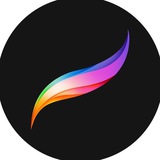Действия с обтравочной маской
Блокируйте, дублируйте, удаляйте или отключайте обтравочные маски.
Действия слоя
Как и для любого другого слоя для обтравочных слоев доступны все те же действия и параметры слоя. Проведите пальцем влево, чтобы открыть кнопки блокировки, дублирования и удаления.
Отключение обтравочной маски
Чтобы переключить обтравочное состояние слоя, нажмите, чтобы открыть меню «Параметры слоя», и затем нажмите кнопку «Обтравочная маска».
#полезность
Блокируйте, дублируйте, удаляйте или отключайте обтравочные маски.
Действия слоя
Как и для любого другого слоя для обтравочных слоев доступны все те же действия и параметры слоя. Проведите пальцем влево, чтобы открыть кнопки блокировки, дублирования и удаления.
Отключение обтравочной маски
Чтобы переключить обтравочное состояние слоя, нажмите, чтобы открыть меню «Параметры слоя», и затем нажмите кнопку «Обтравочная маска».
#полезность
👍10
Размытие по Гауссу
Размытие по Гауссу можно использовать для сглаживания, создания эффектов глубины резкости, создания теней и многого другого.
Размытие слоя
Нажмите на нужный слой и выберите «Размытие по Гауссу» в меню «Коррекция». Чтобы увеличить силу размытия по Гауссу, проведите по экрану слева направо.
Совет: Для получения точных эффектов медленно проведите пальцем по экрану. Более медленная скорость даст более точные результаты, в то время как более высокая скорость будет быстро увеличивать силу эффектов.
#полезность
Размытие по Гауссу можно использовать для сглаживания, создания эффектов глубины резкости, создания теней и многого другого.
Размытие слоя
Нажмите на нужный слой и выберите «Размытие по Гауссу» в меню «Коррекция». Чтобы увеличить силу размытия по Гауссу, проведите по экрану слева направо.
Совет: Для получения точных эффектов медленно проведите пальцем по экрану. Более медленная скорость даст более точные результаты, в то время как более высокая скорость будет быстро увеличивать силу эффектов.
#полезность
👍17❤4🔥1
Размытие в движении
Размытие в движении добавляет эффект, похожий на традиционную пленочную камеру с низкой скоростью затвора, которая быстро панорамируется. Используйте его, чтобы добавить ощущение скорости к вашей работе.
Добавление
Убедившись, что выбран правильный слой, выберите «Размытие в движении» в меню «Коррекция».
Чтобы увеличить силу размытия, проведите по экрану от начальной точки в любом направлении. Размытие будет происходить согласно направлению вашего жеста.
Чтобы уменьшить силу размытия, проведите по экрану назад к исходной точке.
#полезность
Размытие в движении добавляет эффект, похожий на традиционную пленочную камеру с низкой скоростью затвора, которая быстро панорамируется. Используйте его, чтобы добавить ощущение скорости к вашей работе.
Добавление
Убедившись, что выбран правильный слой, выберите «Размытие в движении» в меню «Коррекция».
Чтобы увеличить силу размытия, проведите по экрану от начальной точки в любом направлении. Размытие будет происходить согласно направлению вашего жеста.
Чтобы уменьшить силу размытия, проведите по экрану назад к исходной точке.
#полезность
❤14👍2
Размытие перспективы
Размытие перспективы создает размытие, которое исходит из одной точки и распространяется наружу. Он может имитировать быстрое масштабирование камеры с низкой скоростью затвора и другие эффекты, основанные на скорости.
Совет: Apple Pencil может контролировать точку схода, направление и фокус размытия в зависимости от наклона и поворота при перетаскивании круга. Перетащите круг за пределы холста, чтобы получить еще более резкое размытие.
Размытие по позиции перспективы
Вы можете контролировать степень размытия путем перетаскивания слева направо. Переместите точку схода, перетаскивая круг.
Размытие по направлению перспективы
Нажмите кнопку «Направленный круг», чтобы сфокусировать направление размытия. Перетащите стрелку «Направленного круга», чтобы сфокусировать размытие, и потяните наружу, чтобы сильнее сфокусировать размытие.
#полезность
Размытие перспективы создает размытие, которое исходит из одной точки и распространяется наружу. Он может имитировать быстрое масштабирование камеры с низкой скоростью затвора и другие эффекты, основанные на скорости.
Совет: Apple Pencil может контролировать точку схода, направление и фокус размытия в зависимости от наклона и поворота при перетаскивании круга. Перетащите круг за пределы холста, чтобы получить еще более резкое размытие.
Размытие по позиции перспективы
Вы можете контролировать степень размытия путем перетаскивания слева направо. Переместите точку схода, перетаскивая круг.
Размытие по направлению перспективы
Нажмите кнопку «Направленный круг», чтобы сфокусировать направление размытия. Перетащите стрелку «Направленного круга», чтобы сфокусировать размытие, и потяните наружу, чтобы сильнее сфокусировать размытие.
#полезность
❤12
Резкость
Повышение резкости слоя создаст резкие переходы между светлыми и темными областями. Используйте параметр «Резкость», чтобы сделать вещи более четкими.
Резкость слоя
Убедитесь, что вы находитесь на правильном слое, а затем выберите «Резкость» из меню «Корректировка». Чтобы увеличить силу резкости, проведите по экрану слева направо.
Шум
Шум рандомизирует информацию о яркости и цвете пикселей.
Добавление шума на слой
Выбрав правильный слой, нажмите «Шум» в меню «Корректировка». Чтобы увеличить силу шума, проведите по экрану слева направо.
Совет: Поэкспериментируйте с режимами наложения для усовершенствования изображений. Попробуйте увеличить контрастность изображения, используя сочетание режимов «Шум» и «Смешивание», или позабавьтесь, воссоздав эффекты аналогового зерна пленки.
#полезность
Повышение резкости слоя создаст резкие переходы между светлыми и темными областями. Используйте параметр «Резкость», чтобы сделать вещи более четкими.
Резкость слоя
Убедитесь, что вы находитесь на правильном слое, а затем выберите «Резкость» из меню «Корректировка». Чтобы увеличить силу резкости, проведите по экрану слева направо.
Шум
Шум рандомизирует информацию о яркости и цвете пикселей.
Добавление шума на слой
Выбрав правильный слой, нажмите «Шум» в меню «Корректировка». Чтобы увеличить силу шума, проведите по экрану слева направо.
Совет: Поэкспериментируйте с режимами наложения для усовершенствования изображений. Попробуйте увеличить контрастность изображения, используя сочетание режимов «Шум» и «Смешивание», или позабавьтесь, воссоздав эффекты аналогового зерна пленки.
#полезность
❤12👍1
Пластика
Пластика манипулирует пикселями слоя пятью различными способами.
Выбор режима
Измените свой слой с помощью параметров Нажима, Вращения (по часовой стрелке или против часовой стрелки), Щипка, Расширения, Кристаллизации и Краев. Используйте функцию «Восстановить», чтобы отменить изменения в определенной области, или нажмите «Сброс», чтобы откатить все изменения сразу.
Использование натиска
Apple Pencil Измените натиск Apple Pencil для точного контроля над эффектом, который вы применяете. Отрегулируйте ползунок «Нажим», чтобы контролировать максимальную силу, которую вы можете применить с помощью Apple Pencil. Использование Пластики пальцем всегда будет применять эффект на текущем уровне ползунка натиска.
#полезность
Пластика манипулирует пикселями слоя пятью различными способами.
Выбор режима
Измените свой слой с помощью параметров Нажима, Вращения (по часовой стрелке или против часовой стрелки), Щипка, Расширения, Кристаллизации и Краев. Используйте функцию «Восстановить», чтобы отменить изменения в определенной области, или нажмите «Сброс», чтобы откатить все изменения сразу.
Использование натиска
Apple Pencil Измените натиск Apple Pencil для точного контроля над эффектом, который вы применяете. Отрегулируйте ползунок «Нажим», чтобы контролировать максимальную силу, которую вы можете применить с помощью Apple Pencil. Использование Пластики пальцем всегда будет применять эффект на текущем уровне ползунка натиска.
#полезность
❤6👍6
Динамика Пластики
Используйте четыре ползунка, чтобы управлять эффектом кисти Пластики.
Размер
Как и ваш ползунок размера кисти, он управляет размером кисти Пластики.
Натиск
Значение ползунка натиска определяет эффективное давление, приложенное пальцем, или максимально достижимый нажим с помощью Apple Pencil. Большее давление означает более сильный эффект.
Искажение
Искажение пластики вносит хаотические элементы в ваши эффекты. При более высоких значениях искажения, толчок усиливает волны вслед за штрихами, кристаллы становятся зубчатыми шипами, а завитки - вложенными бурями.
Импульс
Чем выше ваш импульс, тем больше ваш эффект будет продолжаться после того, как вы не перестанете нажимать на холст.
#полезность
Используйте четыре ползунка, чтобы управлять эффектом кисти Пластики.
Размер
Как и ваш ползунок размера кисти, он управляет размером кисти Пластики.
Натиск
Значение ползунка натиска определяет эффективное давление, приложенное пальцем, или максимально достижимый нажим с помощью Apple Pencil. Большее давление означает более сильный эффект.
Искажение
Искажение пластики вносит хаотические элементы в ваши эффекты. При более высоких значениях искажения, толчок усиливает волны вслед за штрихами, кристаллы становятся зубчатыми шипами, а завитки - вложенными бурями.
Импульс
Чем выше ваш импульс, тем больше ваш эффект будет продолжаться после того, как вы не перестанете нажимать на холст.
#полезность
❤5